Win10无法识别USB设备?手游玩家必看解决方案
在畅游手游世界的旅途中,我们时常会遇到各种设备连接问题,其中Win10系统无法识别USB设备便是较为常见的一种,这一问题不仅影响游戏体验,还可能阻碍我们进行游戏数据的备份与传输,为此,我们特别整理了以下解决方案,旨在帮助手游爱好者们轻松应对这一困扰。
一、资讯类型与受众定位
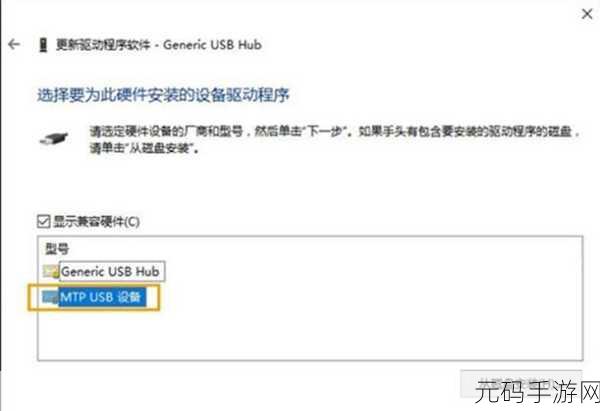
本文旨在提供关于Win10系统无法识别USB设备的解决方案,属于技术攻略类资讯,目标受众主要为手游玩家、电脑用户以及游戏行业从业者,特别是那些在使用Win10系统时遇到USB设备连接问题的朋友们。
二、信息来源与收集
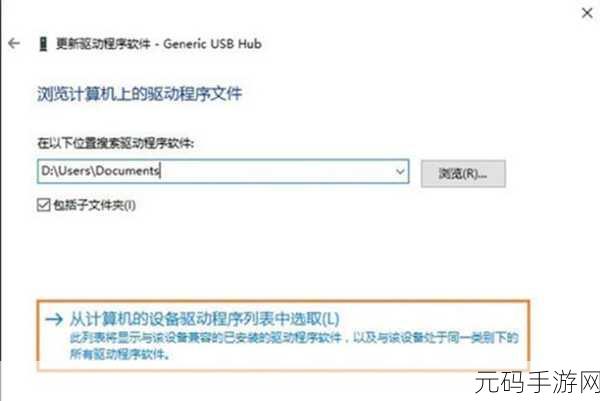
我们的信息主要来源于游戏官方论坛、技术社区、专业新闻网站以及用户反馈,通过多方收集与整理,我们确保了信息的全面性和准确性,以便为读者提供最有效的解决方案。
三、解决方案详解
1. 重装USB控制器
USB控制器是连接USB设备的接口,若出现问题,则可能导致系统无法识别USB设备,我们可以尝试重装USB控制器来解决问题,具体步骤如下:
- 右键点击“此电脑”,选择“属性”,进入“设备管理器”。
- 展开“通用串行总线控制器”,找到带有黄色感叹号的USB设备。
- 右键点击该设备,选择“卸载”。
- 重启电脑后,系统会自动安装USB控制器。
2. 卸载并重新连接USB设备
有时,简单的卸载和重新连接操作就能解决USB设备无法识别的问题,具体步骤如下:
- 在设备管理器中找到带有黄色感叹号的USB设备。
- 右键点击该设备,选择“卸载”。
- 卸载后,拔下USB设备,等待约1分钟后重新连接。
- 系统会自动加载相关驱动,并在设备管理器中检查问题是否解决。
3. 禁用USB选择性暂停设置
USB选择性暂停设置是一个节能机制,若出现故障,可能导致USB设备长期进入休眠状态,无法正常使用,我们可以尝试禁用该设置来解决问题,具体步骤如下:
- 点击桌面左下角的“搜索”,输入“电源计划”,选择“选择电源计划”。
- 点击当前选择的计划旁边的“更改计划设置”,然后选择“更改高级电源设置”。
- 在新弹出的窗口中,找到“USB设置”下的“USB选择性暂停设置”,将其设置为“已禁用”。
- 点击“应用”并“确定”,然后重启电脑检查问题是否解决。
4. 更新或安装新的主板驱动
主板驱动是影响USB设备识别的重要因素之一,若主板驱动过时或损坏,可能导致系统无法正确识别USB设备,我们可以尝试更新或安装新的主板驱动来解决问题,具体步骤如下:
- 查看电脑主板的型号,并在主板对应的官网中下载最新的主板驱动。
- 或者使用驱动精灵、驱动人生等驱动软件来更新主板驱动。
5. 检查USB接口与电源问题
有时,USB接口或电源问题也可能导致系统无法识别USB设备,我们需要检查USB接口是否损坏、松动或存在异物,并确保电源供应稳定且足够。
6. 在BIOS中开启USB设备相关项
若我们在BIOS或操作系统中禁用了USB设备,则可能导致系统无法识别USB设备,我们需要进入BIOS并开启与USB设备相关的选项,具体步骤如下:
- 开机时按F12或DEL键进入BIOS。
- 找到并开启与USB设备相关的选项,如“enable usb device”。
- 保存设置并退出BIOS,然后重启电脑检查问题是否解决。
7. 排查第三方软件干扰
有时,第三方软件可能会干扰系统的USB设备识别功能,我们可以尝试卸载所有第三方的杀毒优化软件,并进行干净启动来排查问题,具体步骤如下:
- 同时按Win键+R,输入msconfig并回车。
- 在“系统配置”对话框中,选择“服务”选项卡,并勾选“隐藏所有Microsoft服务”,然后点击“全部禁用”。
- 在“启动”选项卡中,打开任务管理器并禁用所有启动项。
- 重启计算机后检查USB设备是否能被识别。
四、附加信息与个人见解
在解决Win10无法识别USB设备的问题时,我们还需要注意以下几点:
- 确保使用的USB设备是正品且质量可靠,避免使用劣质或损坏的USB设备。
- 尽量避免将USB设备连接在前置USB接口上,因为前置接口可能因供电不足或接触不良而导致设备无法识别。
- 在进行任何操作之前,请务必备份好重要数据,以防数据丢失或损坏。
五、结语
Win10无法识别USB设备的问题虽然常见,但只要我们掌握了正确的解决方法,就能轻松应对,希望本文提供的解决方案能帮助手游爱好者们解决这一困扰,让我们在畅游手游世界的旅途中更加顺畅无阻,也希望大家能够保持对新技术和新知识的探索精神,不断提升自己的技术水平和游戏体验。









